Cách chỉnh khoảng cách dòng trong Word nhanh chóng?
Cách chỉnh khoảng cách dòng trong Word nhanh chóng?
* Cách 1: Chỉnh khoảng cách dòng trong Word bằng thông số có sẵn trong Microsoft Word
Tại tab Home, nhấn chọn biểu tượng giãn dòng trong mục Paragraph >> Chọn thông số giãn dòng theo ý muốn.
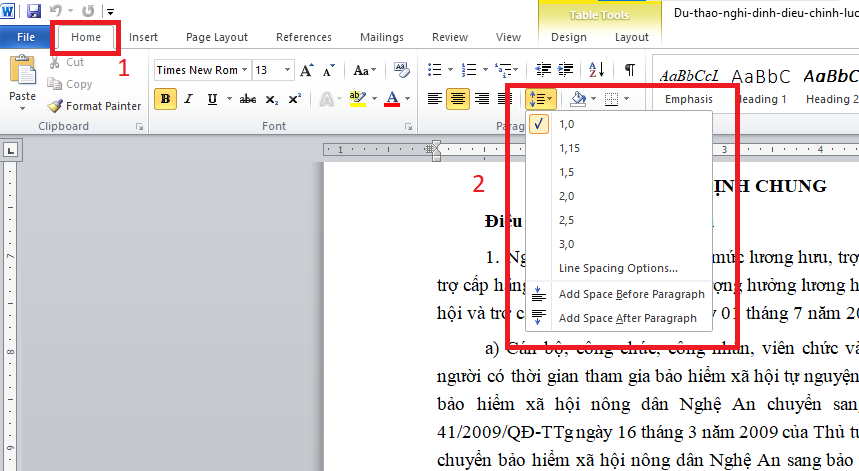
* Cách 2: Chỉnh khoảng cách dòng trong Word bằng thông số tùy chỉnh
Bước 1: Vào Home >> Nhấn chọn biểu tượng giãn dòng trong mục Paragraph >> Chọn Line Spacing Options.
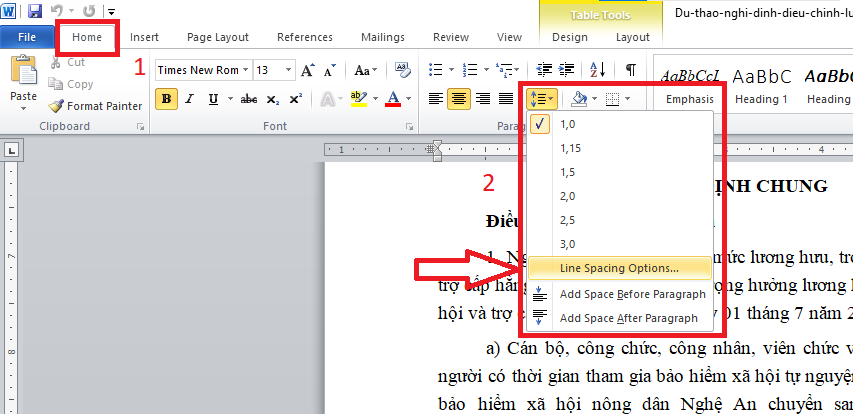
Bước 2: Tại mục Line Spacing, chọn Multiple >> Nhập thông số giãn dòng tại mục At >> Nhấn OK để hoàn thành.
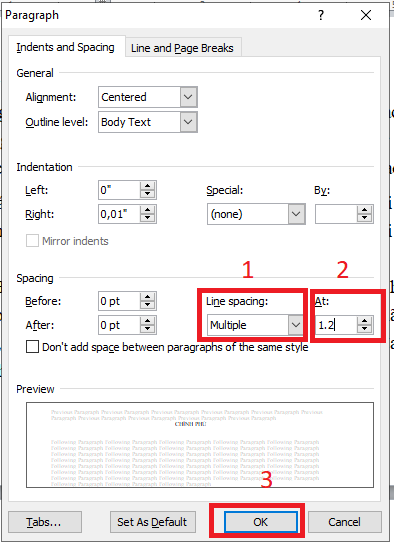
Lưu ý: Có thể mở trực tiếp Paragraph bằng tab Home
- Tại tab Home, nhấn vào mũi tên góc phải trong nhóm Paragraph.
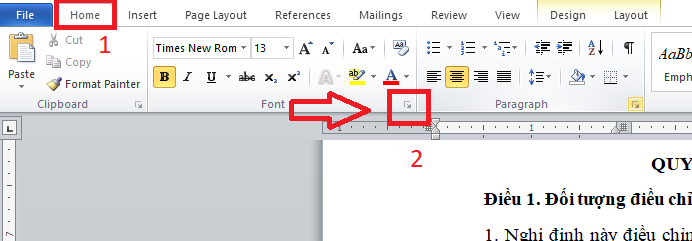

Cách chỉnh khoảng cách dòng trong Word nhanh chóng? (Hình từ Internet)
Mục đích chỉnh khoảng cách dòng trong Word để làm gì?
Chỉnh khoảng cách dòng trong Word là một yếu tố quan trọng trong việc định dạng văn bản, ảnh hưởng đến tính thẩm mỹ và khả năng đọc hiểu của tài liệu. Dưới đây là một số lý do chính mà việc điều chỉnh khoảng cách dòng lại cần thiết:
1. Cải thiện khả năng đọc hiểu
Một trong những mục đích chính của việc điều chỉnh khoảng cách dòng là để cải thiện khả năng đọc hiểu của văn bản. Khi khoảng cách giữa các dòng quá chật, mắt người đọc có thể dễ dàng bị rối, dẫn đến việc khó khăn trong việc theo dõi nội dung. Ngược lại, nếu khoảng cách quá rộng, người đọc có thể cảm thấy lãng phí không gian và khó khăn trong việc kết nối các ý tưởng. Khoảng cách dòng hợp lý giúp tạo ra một không gian thoải mái cho mắt, từ đó nâng cao trải nghiệm đọc.
2. Tạo sự chuyên nghiệp cho tài liệu
Trong môi trường làm việc, tài liệu được trình bày một cách chuyên nghiệp thường có khoảng cách dòng được điều chỉnh hợp lý. Điều này không chỉ làm cho tài liệu trông đẹp mắt hơn mà còn thể hiện sự chú ý đến chi tiết của người soạn thảo. Một tài liệu được định dạng tốt có thể tạo ấn tượng tích cực với người đọc, từ đó góp phần vào sự thành công của dự án hoặc ý tưởng mà bạn đang trình bày.
3. Thích ứng với yêu cầu cụ thể
Nhiều tổ chức hoặc trường học có những yêu cầu cụ thể về định dạng văn bản, bao gồm cả khoảng cách dòng. Ví dụ, một số trường đại học yêu cầu sinh viên sử dụng khoảng cách dòng 1.5 hoặc 2.0 cho các bài luận. Việc điều chỉnh khoảng cách dòng giúp bạn tuân thủ các quy định này.
4. Hỗ trợ trong việc trình bày thông tin
Khi bạn trình bày thông tin phức tạp, việc sử dụng khoảng cách dòng hợp lý có thể giúp phân chia các phần khác nhau của văn bản một cách rõ ràng. Điều này đặc biệt quan trọng trong các tài liệu như báo cáo, luận văn hay bài thuyết trình, nơi mà các ý tưởng cần được phân tách rõ ràng để người đọc dễ dàng tiếp nhận. Khoảng cách dòng thích hợp giúp người đọc dễ dàng nhận biết các đoạn văn và ý tưởng chính.
5. Tạo không gian cho ghi chú
Trong một số trường hợp, người đọc có thể cần ghi chú hoặc đánh dấu các điểm quan trọng trong văn bản. Việc điều chỉnh khoảng cách dòng tạo ra không gian cần thiết cho các ghi chú này mà không làm mất đi cấu trúc tổng thể của tài liệu. Điều này rất hữu ích trong các buổi họp hoặc khi đọc tài liệu nghiên cứu, nơi mà việc ghi chú là cần thiết.
6. Thể hiện phong cách cá nhân
Cuối cùng, việc điều chỉnh khoảng cách dòng cũng cho phép người viết thể hiện phong cách cá nhân của mình. Mỗi người có thể có một cách tiếp cận khác nhau trong việc trình bày văn bản, và khoảng cách dòng là một trong những yếu tố có thể điều chỉnh để phản ánh phong cách đó. Một số người thích khoảng cách chặt chẽ để tạo sự gọn gàng, trong khi những người khác lại ưa thích khoảng cách rộng để tạo cảm giác thoải mái và thư giãn.
Tóm lại, việc chỉnh khoảng cách dòng trong Word không chỉ đơn thuần là một yếu tố kỹ thuật mà còn có ảnh hưởng lớn đến khả năng đọc hiểu, tính chuyên nghiệp, và sự tuân thủ các yêu cầu định dạng. Đây là một công cụ mạnh mẽ giúp người viết truyền đạt ý tưởng một cách hiệu quả hơn. Do đó, việc chú ý đến khoảng cách dòng là điều cần thiết trong bất kỳ tài liệu nào mà bạn soạn thảo.
Phan Thị Huyền Trân
















